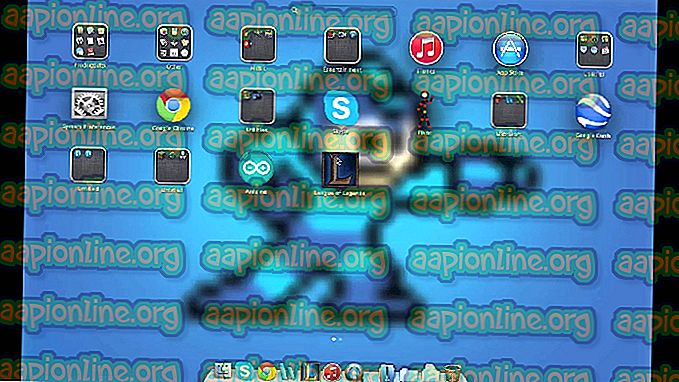Slik fikser du skrivebordsikoner som beveger seg
Windows 10 er det mest populære iterasjonen av operativsystemet med flere og flere brukere som bytter til det hver dag. Det som gjør denne iterasjonen annerledes enn andre, er dens evne til å tilpasse og innstille operativsystemet i henhold til brukerens egne preferanser.
Til tross for at Microsoft er hovedproduktet, er det fortsatt mange problemer som brukerne må møte. Et av dem er der skrivebordsikonene fortsetter å bevege seg. Det bør avklares at dette problemet hovedsakelig oppstår på grunn av innstillingene til selve operativsystemet. Enten dette eller det er en sjanse for at malware har infisert datamaskinen din. I denne artikkelen vil vi gå gjennom alle årsakene til hvorfor dette kan oppstå på datamaskinen din, og hva de mulige løsningene er for å fikse dem.
Hva får skrivebordsikoner til å bevege seg?
Etter våre undersøkelser og rapporter fra brukere, kom vi frem til at problemet oppstod på grunn av flere forskjellige årsaker, men at ingen av dem var feil eller problemer. Ta en titt:
- Temainnstillinger: Mange tredjepartsapplikasjoner som gir "temaer" til brukerne er kjent for å endre skrivebordsikonene i henhold til sin egen stil.
- Innstillinger for Windows skrivebordsikoner: Windows har også innstillinger for skrivebordsikon som lar systemet omorganisere dem når det føles nødvendig. Dette kan enkelt deaktiveres i personaliseringsinnstillinger.
- Malware: Selv om dette tilfellet er veldig sjelden, er det fortsatt forekomster der malware med kraft endrer innstillingene for skrivebordsikoner. Å gjøre en rask skanning vil bidra til å diagnostisere.
- Endring av programsparing: I noen tilfeller endres ikonet til programmet av selve programmet. Her er det ingenting du kan gjøre bortsett fra å avinstallere det problematiske programmet.
Før vi fortsetter, må du forsikre deg om at du har en aktiv internettforbindelse og er logget inn som administrator på datamaskinen din.
Løsning 1: Deaktivere tredjeparts temaer
Det første du bør sjekke er om det er temaprogrammer fra tredjeparter som endrer ikonene dine i samsvar med temaets stil. Dette er den mest åpenbare årsaken som ofte overses av brukere. Tredjeparts-applikasjonen får vanligvis tillatelse til å endre skrivebordet når det vises temaet. Når det gjør det, kan det blandes rundt ikoner. I denne løsningen kan du enten deaktivere temaprogrammet manuelt eller navigere til applikasjonsbehandleren og avinstallere det derfra.
- Trykk Windows + R, skriv “ appwiz.cpl ” i dialogboksen og trykk Enter.
- Nå kan du bla gjennom alle applikasjonene og finne temaprogrammet. Høyreklikk på den og velg Avinstaller .
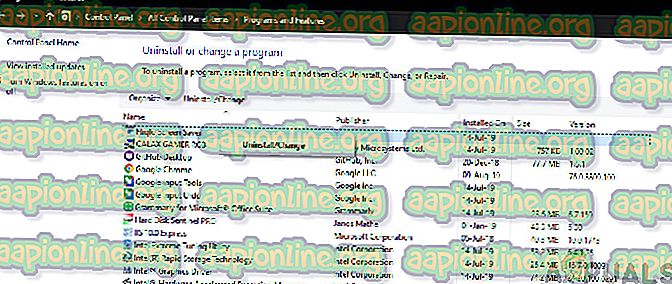
- Start datamaskinen på nytt og sjekk om problemet er løst.
Løsning 2: Endre personaliseringsinnstillinger
En annen vanlig årsak til at ikonene dine blir flyttet rundt, er at Windows er programmert til å gjøre det. Med mindre du endrer personaliseringsinnstillingene for å hindre dem i å bevege seg rundt på ikoner, vil de fortsette å bevege seg. I denne løsningen vil vi navigere til skrivebordet ditt og endre den spesifikke innstillingen. Vær oppmerksom på at dette må gjentas for alle brukerne på datamaskinen.
- Trykk Windows + D for å navigere til skrivebordet.
- Høyreklikk nå hvor som helst på skjermen og velg Vis . Nå må du fjerne merket for følgende attributter:
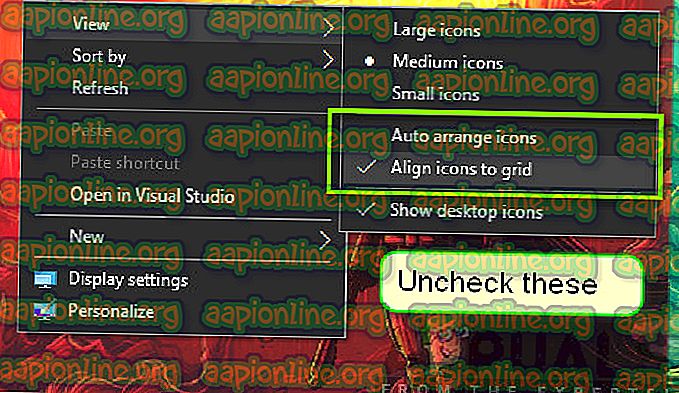
Ordne ikoner automatisk Tilordne ikoner til rutenett
- Etter at du har endret innstillingene, start datamaskinen på nytt og sjekk om problemet er løst.
Løsning 3: Kontroller for skadelig programvare
Hvis innstillingene er angitt og fortsatt har problemer, er det sannsynlig at det er skadelige programmer installert på datamaskinen din som forårsaker dette problemet. Disse programmene, sammen med å overvåke aktiviteten din og angripe dataene dine, får også systemoperasjoner til å stoppe og forårsake endringer som ikonene som beveger seg.
Skann datamaskinen din med anerkjente antivirusprogrammer som Malwarebytes eller Microsoft Security Essentials, og sørg for at alle virusdefinisjonene er oppdaterte. Vær helt sikker på at datamaskinen din ikke er smittet før du fortsetter. Du kan prøve gratisversjonen av Malwarebytes og skanne datamaskinen din.
Løsning 4: Kontroller applikasjoner
Et annet tilfelle der ikonene dine kan bevege seg selv, er hvor et program gjør endringer i selve ikonet. For eksempel kan et spill endre plasseringen av ikonet hver gang det oppdateres. Det som skjer i bakgrunnen er at det gjeldende ikonet blir slettet og et nytt ikon erstattes.
Når et nytt ikon plasseres, plasseres det automatisk i en rekkefølge som har den mest tomme plassen på venstre side av skrivebordet. Hvis du leser denne artikkelen, vil du allerede det ene programmet som fortsetter å endre ikonet ditt plassere på skrivebordet. Du kan enten deaktivere alternativet Skrivebordsikon fra innstillingene eller la det være slik.
Løsning 5: Kontroll av spill
Et annet tilfelle der ikonene kan bevege seg, er hvor spillene endrer størrelse på oppløsningen. Når de endrer oppløsningen, for et lite sekund, blir skrivebordet også endret, og når det gjør det, blir ikonene omorganisert slik at de passer til skjermen.
Det du kan gjøre her er enten å spesifisere en fast oppløsning på spillet eller stille ikonene i henhold til oppløsningen som endres. Bortsett fra årsakene som er oppført i denne artikkelen, er det ingen andre grunner til at ikonene kan endre posisjon på skrivebordet, bortsett fra hvor Windows har en feil. Forsikre deg om at du oppdaterer operativsystemet til det nyeste bygget.